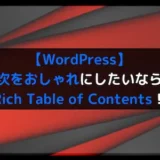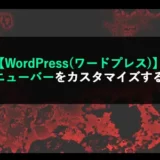今、ブログを始めようとしている方、
今なら、ConoHaサーバーの「WINGパックプラン」が最大55%OFF!
「1,452円/月」が「643 円/月」の「低コスト」で始められるチャンスとなっております!
お申し込みはこちらから!

ConoHa WINGは国内最速の高性能レンタルサーバーサービスで
初期費用無料、最低利用期間無しでご利用いただけます!
(この記事は2021年11月28日に更新されました。)
WordPressにはリビジョンという機能があり、簡単に保存したバージョンに戻すことができます。
最新のデータで保存した後、うっかり過去のデータで上書きしてしまった場合に戻すことができるので便利です。
しかし、リビジョンが多すぎるとデータが積み重なるため、容量をとってしまいサイトの速度を落としてしまいます。
つまり、リビジョンの多重はSEOの低評価にもつながるということです。
この記事を見ている方でもし、リビジョンが積み重なっている記事がある場合は、不要なリビジョンを削除しておきましょう。
しかし、どのようにしてビジョンを削除すれば良いのかと思うかもしれませんが、「WP-Sweep」というプラグインを使用すると不要なリビジョンを簡単に削除することができます。
そのため、今回はWordPressのプラグインであるWP-Sweepで不要なリビジョンを削除する方法について解説していきます。
リビジョンとは
WordPressのリビジョンとは、執筆・編集した記事の内容をデータベースに保存して差分を見たり、復元できる機能になります。
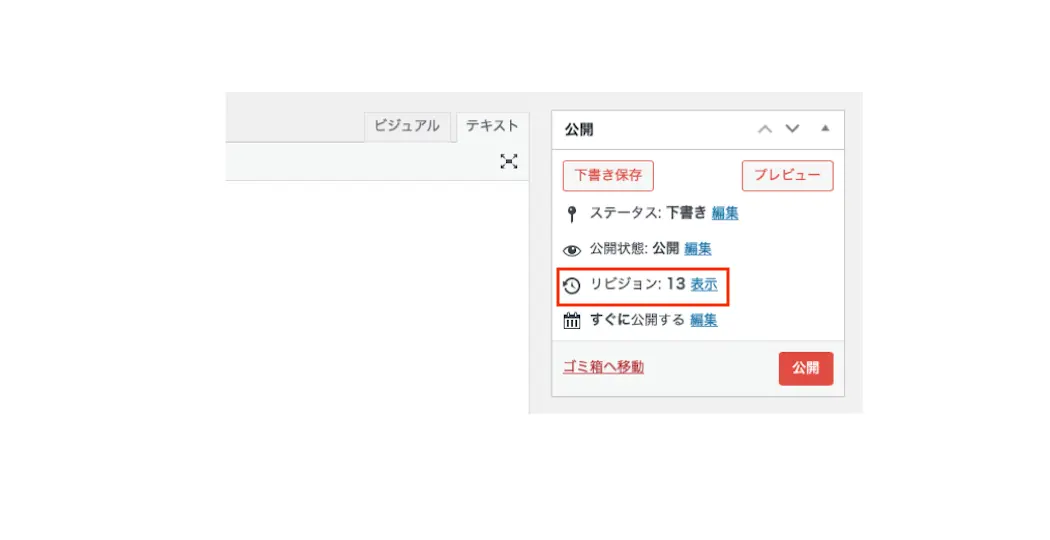
例えば、WordPRessで記事を作成していると下記のようなケースになったことがあるのではないでしょうか?
「しまった!最新の記事でデータを保存した後、別のページの古い記事のデータで上書きしてしまった、、、。」
「記事をリライトしたいので、過去の記事との差分を見たいなぁ。」
このようなケースに役に立つのがリビジョン機能です。
リビジョン機能を使用することで、簡単に保存する前の状態に戻すことができます。
また、過去のデータと比べてどこが追加されどこが削除されたのか確認することもできます。

僕もWordPressで記事を作成していると、別のページで開いていいた昔のバージョンで保存してしまい、「やらかした!」って思ったことがあります。
しかし、一度保存していたのでリビジョンで戻すことができました。
リビジョンを増やしすぎるとSEOにも影響が出る
リビジョンは、記事が「保存」された場合にバージョンとして更新するので、「下書き保存・更新・公開」された時に作成されます。
そのため、更新の回数が増えるとリビジョンも増えてしまい、無駄なデータが蓄積されてしまいます。
無駄なデータが蓄積されるということはデータベースの容量も無駄にしているということになりますので、サイトの速度に影響が出たりしてSEO的にも良くありませんので注意してください。
また、下記の画像は私が運営している「明日のWadai!」というサイトでリビジョンを削除する前のサイトの速度とリビジョンを削除した後のサイトの速度の点数になります。
⚫︎ リビジョン削除前
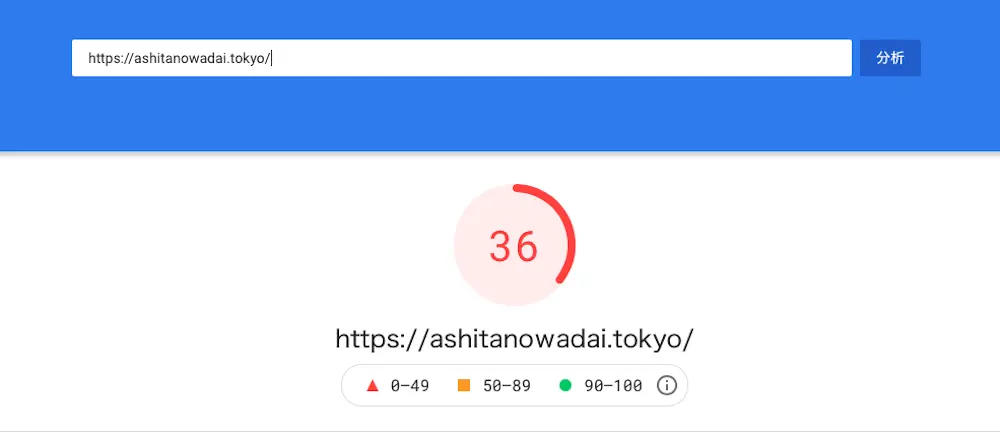
⚫︎ リビジョン削除後
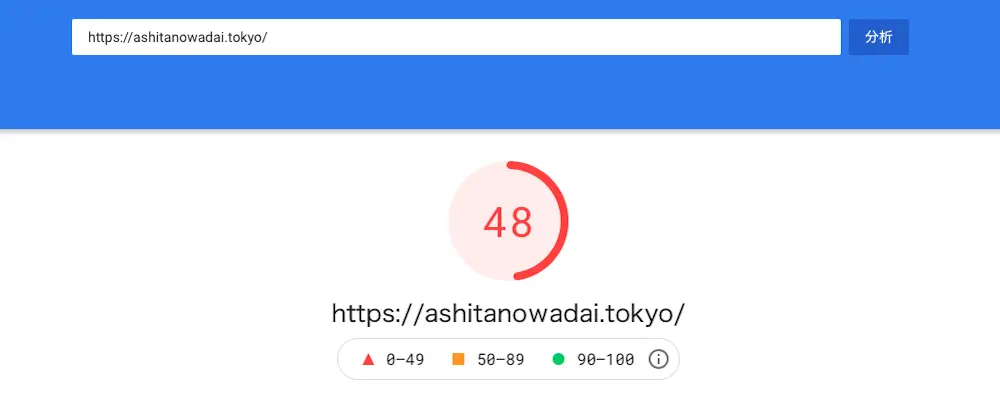
点数が上がったことから無駄なリビジョンを削除することでもサイトのスピードが変わることがわかります。

バージョンが保存されているということは、データベースに積み重なって保存されているということになります。
つまり、リビジョンが多い分、そのデータが蓄積されているのでサイトの速度にも影響が出てしまいます。
WP-Sweepとは
WP-Sweepとは、WordPress内の未使用データや孤立データ、重複データを掃除するプラグインになります。
WordPress内の無駄なデータを掃除することなのでサイトの最適化にも繋がり、データベーステーブルも最適化することが可能になります。
WP-Sweepを使用する前に確認しておくこと
WP-Sweepがインストールできているか
WP-Sweepがインストールできているかどうか確認しましょう。
WP-Sweepはプラグインであるため、インストールしないと使用できません。
そのため、インストールがまだである人は先にインストールをしていつでも使用できるようにしておきましょう。
WP-Sweepを使用する前にバックアップをとっておく
WP-Sweepでリビジョンを削除する際に必ずWordPressのバックアップを取っておくようにしましょう。
WP-Sweepで掃除をするとデータが残らないため、メモとして残しておいたデータも削除してしまうケースがあります。
そのため、いつでも前の状態に戻すことができるようにWP-Sweepを使用する前のバックアップをとっておくようにしましょう。
WordPressのバックアップが自動で取れる「BackWPup」というプラグインがありますのでそちらで一度バックアップをとってから使用しましょう。
WP-Sweepで不要なリビジョンを削除する方法
プラグインでWP-Sweepをインストールし、有効化にする
まずはプラグイン画面から「WP-Sweep」と検索し、「WP-Sweep」のプラグインが表示されましたらインストールします。
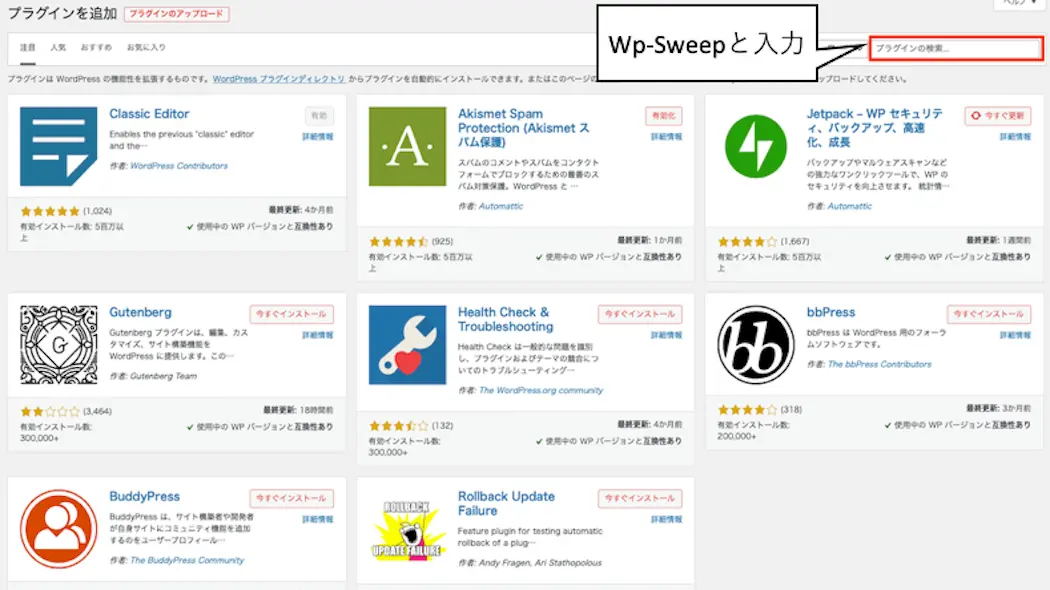
インストールが完了しましたら、[有効化]ボタンを押して「有効化」に変更します。
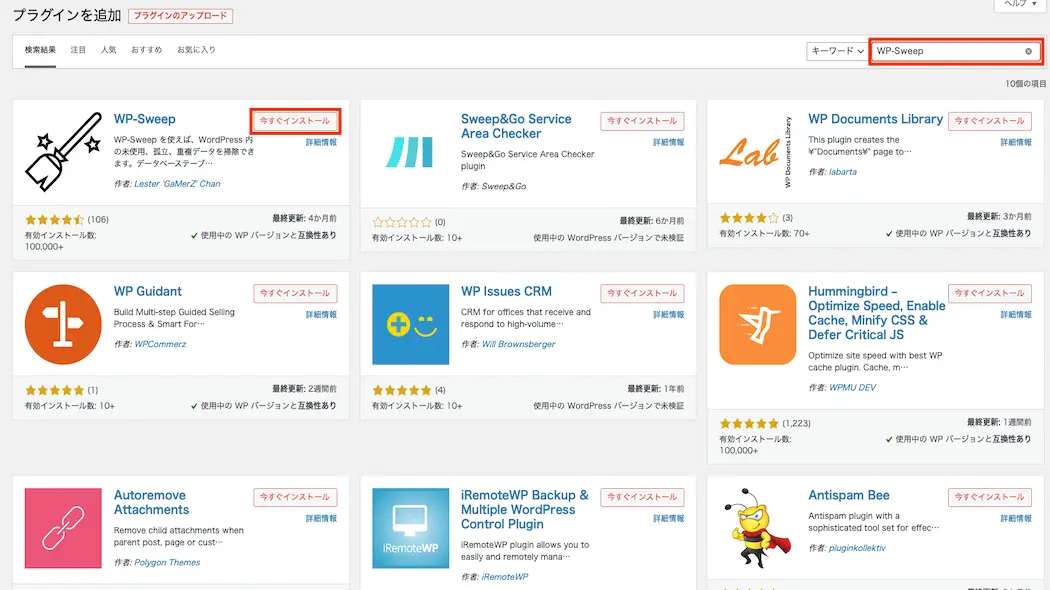
「有効」になりましたらWP-Sweepのインストールは完了です。
WP-Sweepが入っているか確認
WP-Sweepのインストールは完了しましたらメニューにWP-Sweepが入っているか確認しましょう。
[ツール]の中に[Sweep(データベース削除)]がありますのでクリックします。
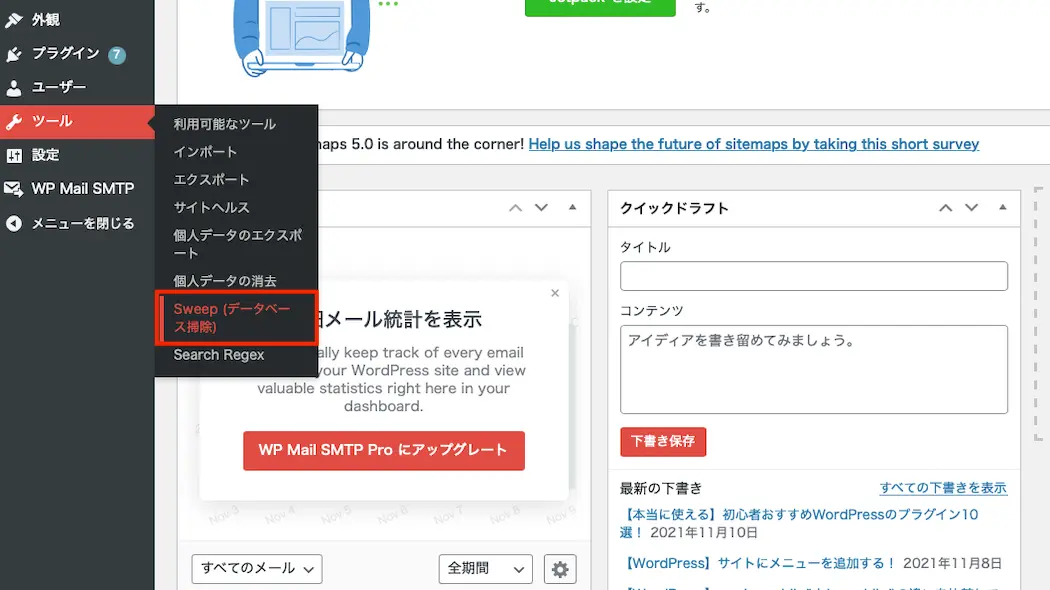
すると、WP-Sweepのメニューに移動しますので下記の画面にが表示されましたらOKです。
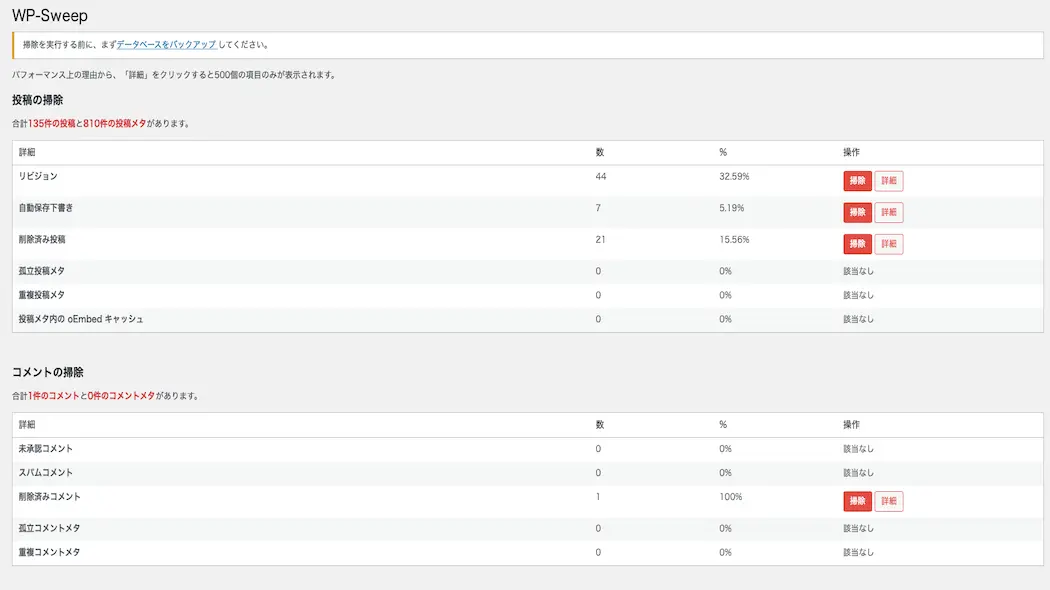
WP-Sweepのリビジョンの掃除をクリック
WP-Sweepがインストールできましたら、不要なリビジョンを削除していきましょう。
投稿の掃除にリビジョンという項目があり、その項目の右端に[掃除]というボタンがあるのでクリックします。
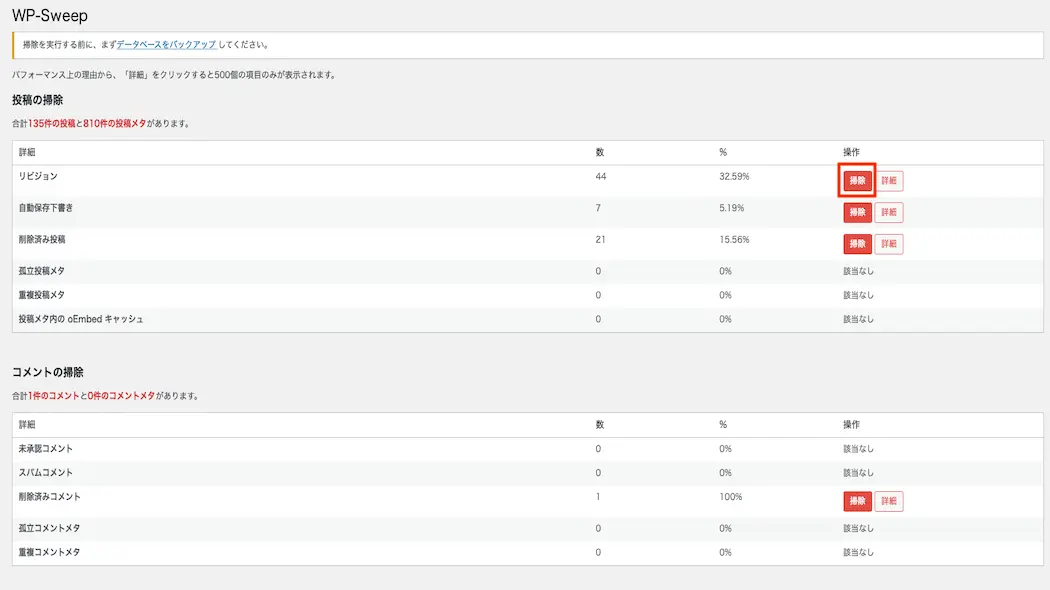
すると、「n件のリビジョンを削除しました」というようなメッセージが表示されますのでこれでリビジョンの削除が完了です。
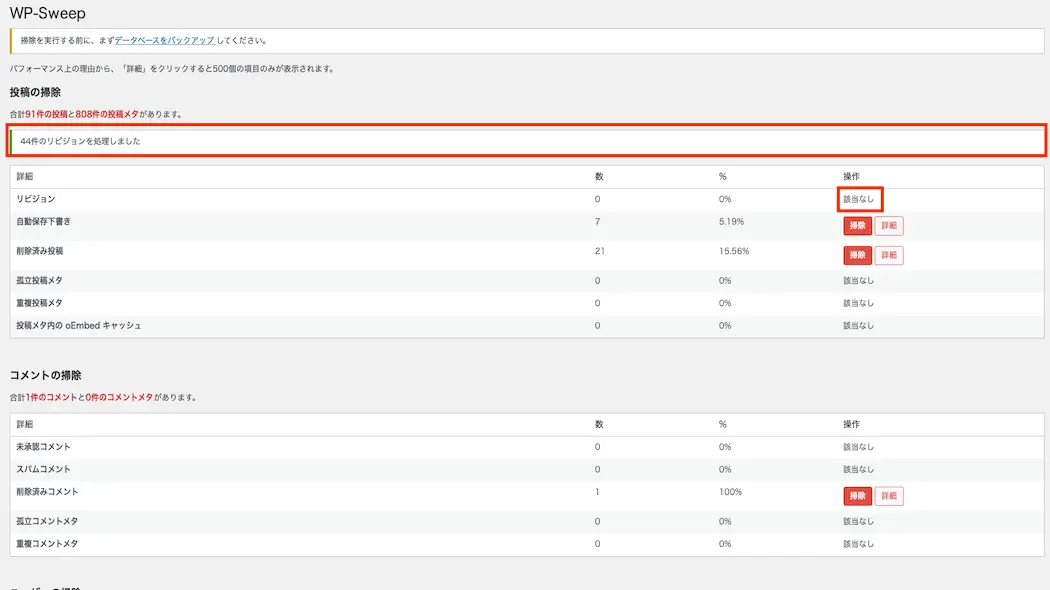
まとめ
⚫︎ WordPressのリビジョンとは、執筆・編集した記事の内容をデータベースに保存して差分を見たり、復元できる機能
⚫︎ リビジョンを増やしすぎるとサイトにも影響が出る(データが積み重なり、サイトの速度に影響が出るため)
⚫︎ WP-Sweepとは、WordPress内の未使用データや孤立データ、重複データを掃除するプラグインである
⚫︎ WP-Sweepを使用する前にインストールができているか、WordPress内のバックアップをとっているか確認する
(バックアップなら「BackWPup」がおすすめ)
 Sossyの助太刀ブログ
Sossyの助太刀ブログ